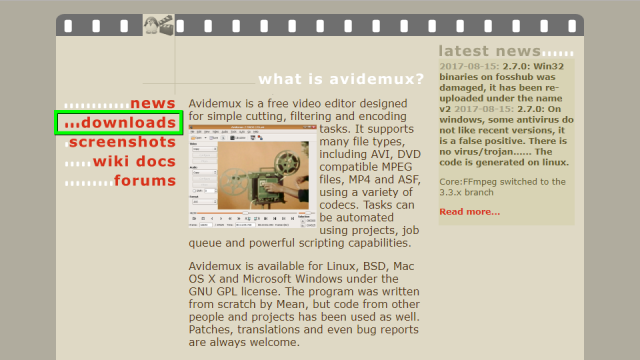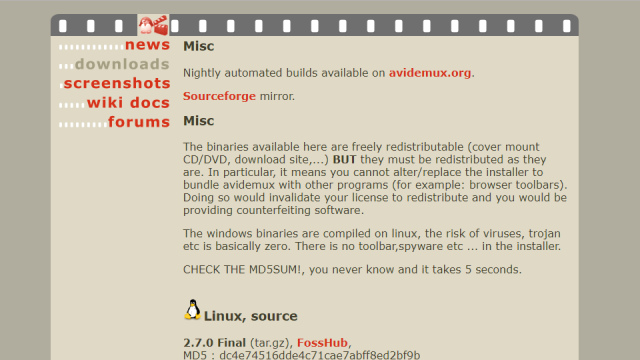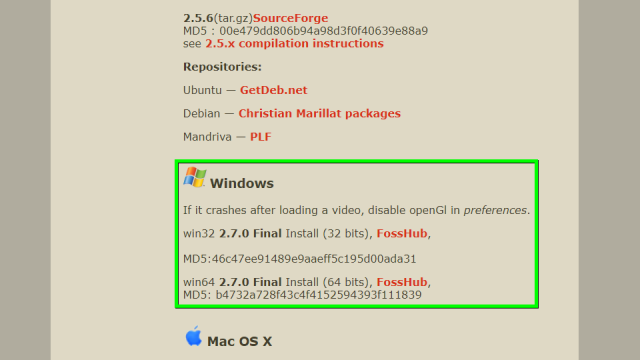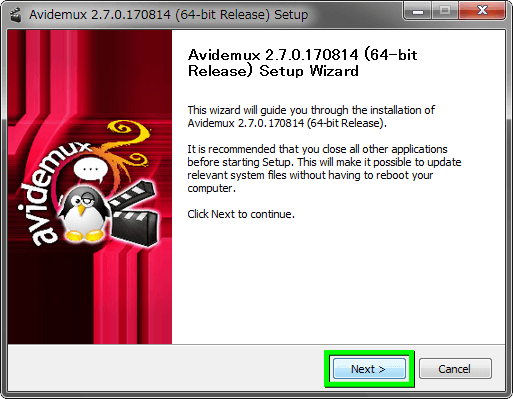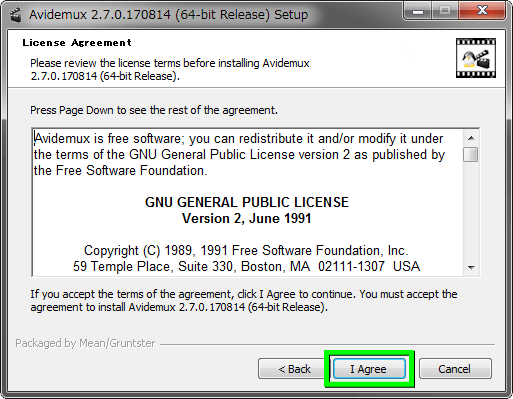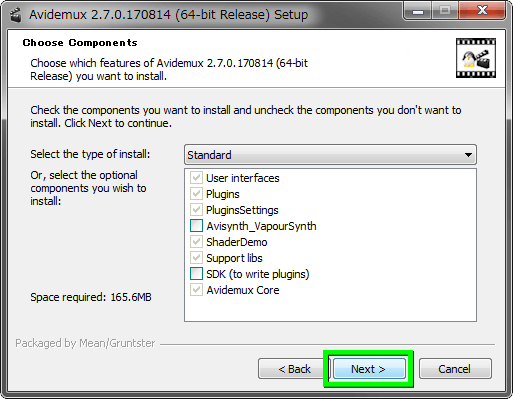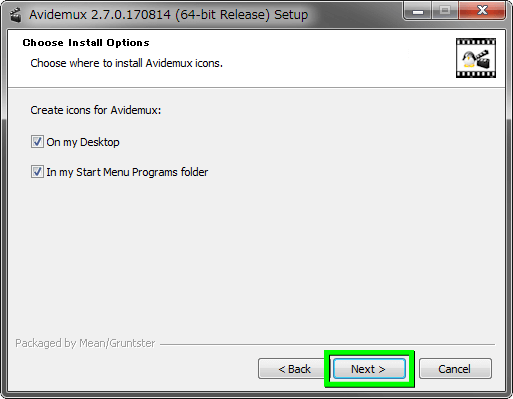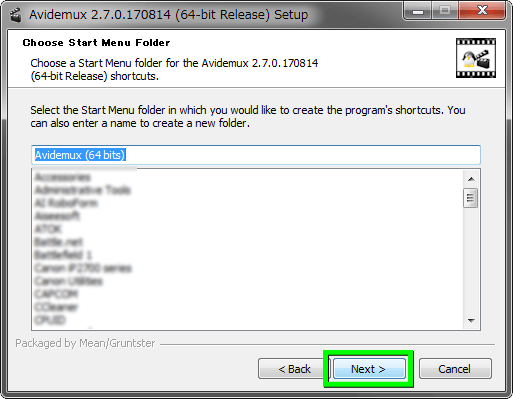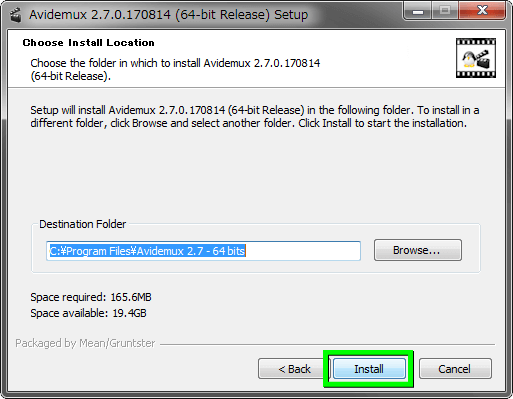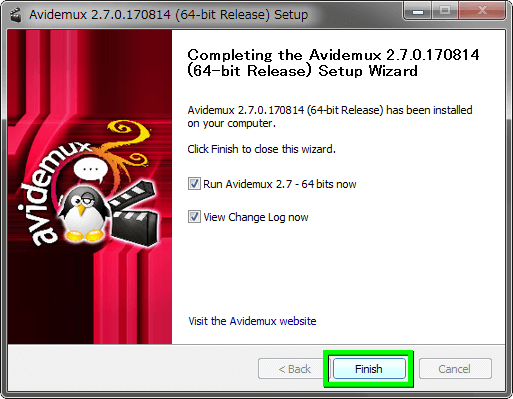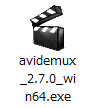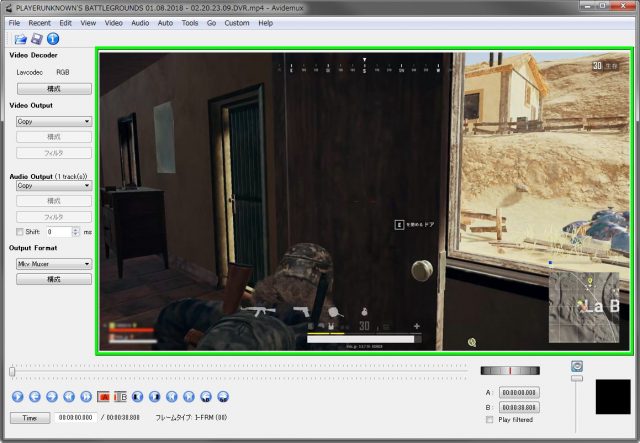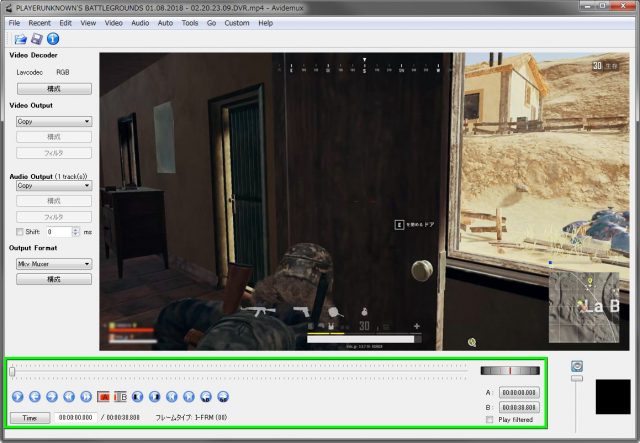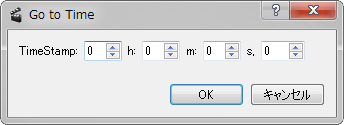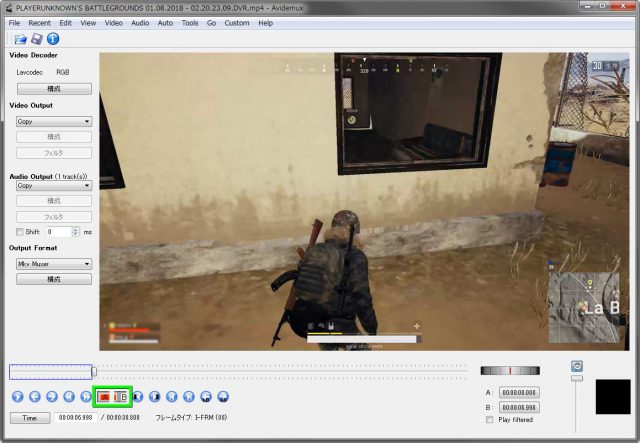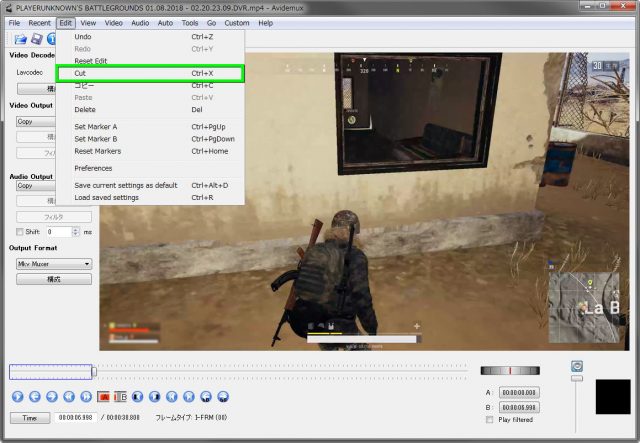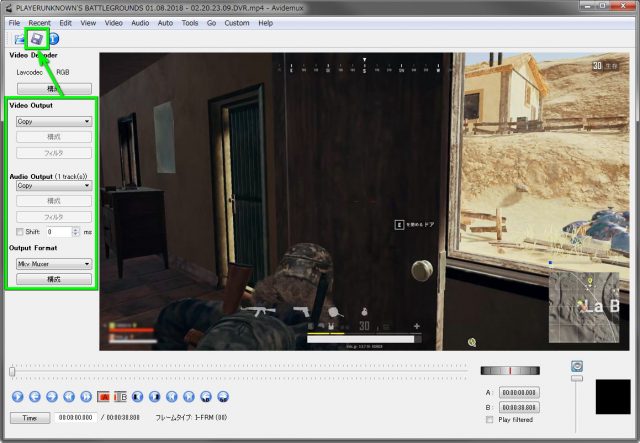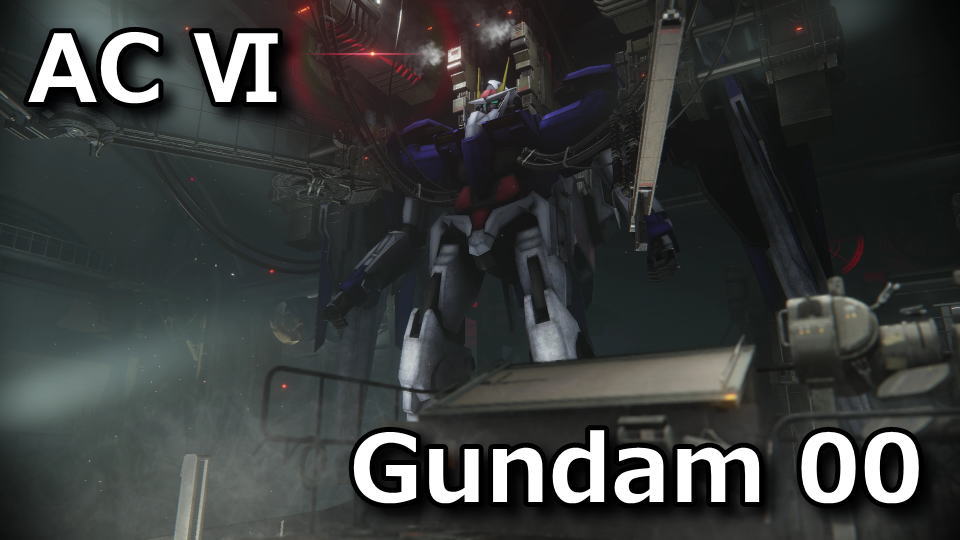「アップロード用の動画を作成したいが、できるだけ劣化を押さえて編集したい」
今回の記事ではmp4ファイルを例に、動画を無劣化でカットする方法を解説します。
Avidemuxのダウンロード
下のボタンから「Avidemux」へ移動します。
ページが開いたら、左のメニューから「downloads」を選択します。
downloadsページが開いたら、下へスクロールします。
Windowsの項目から、任意のbitsを選択します。
Avidemuxのインストール
「avidemux_2.7.0_win64.exe」を実行します。
Avidemuxのインストールを始めるため「Next」へ進みます。
内容を確認し「I Agree(同意する)」を選択します。
インストールするオプションを選択します。
アイコンの作成場所について選択します。
メニューホルダーの追加に関する項目です。
インストール先を選択します。
インストールが完了したら、終了です。
Avidemuxの使用法
「Avidemux 2.7 - 64 bits」を実行します。
Avidemuxが起動したら、ウィンドウ中に編集したい動画を「ドラッグ&ドロップ」します。
ウィンドウ下部の「バー」か「Timeボタン」を使用して、終点を選択します。
「Timeボタン」を使用すると、時間の指定が行えます。
終点を決めたら、画像右側のボタンを押して終点を指定します。
ちなみに左側のボタンは、始点を指定する際に使います。
カットしたい範囲が決まったら、左上の「Edit」から「Cut」を選択します。
無事動画が編集されたら、Video OutputとAudio Outputを「Copy」に。
Output Formatに「元の動画の形式」を選択して、ウィンドウ上部の「保存ボタン」を選択します。